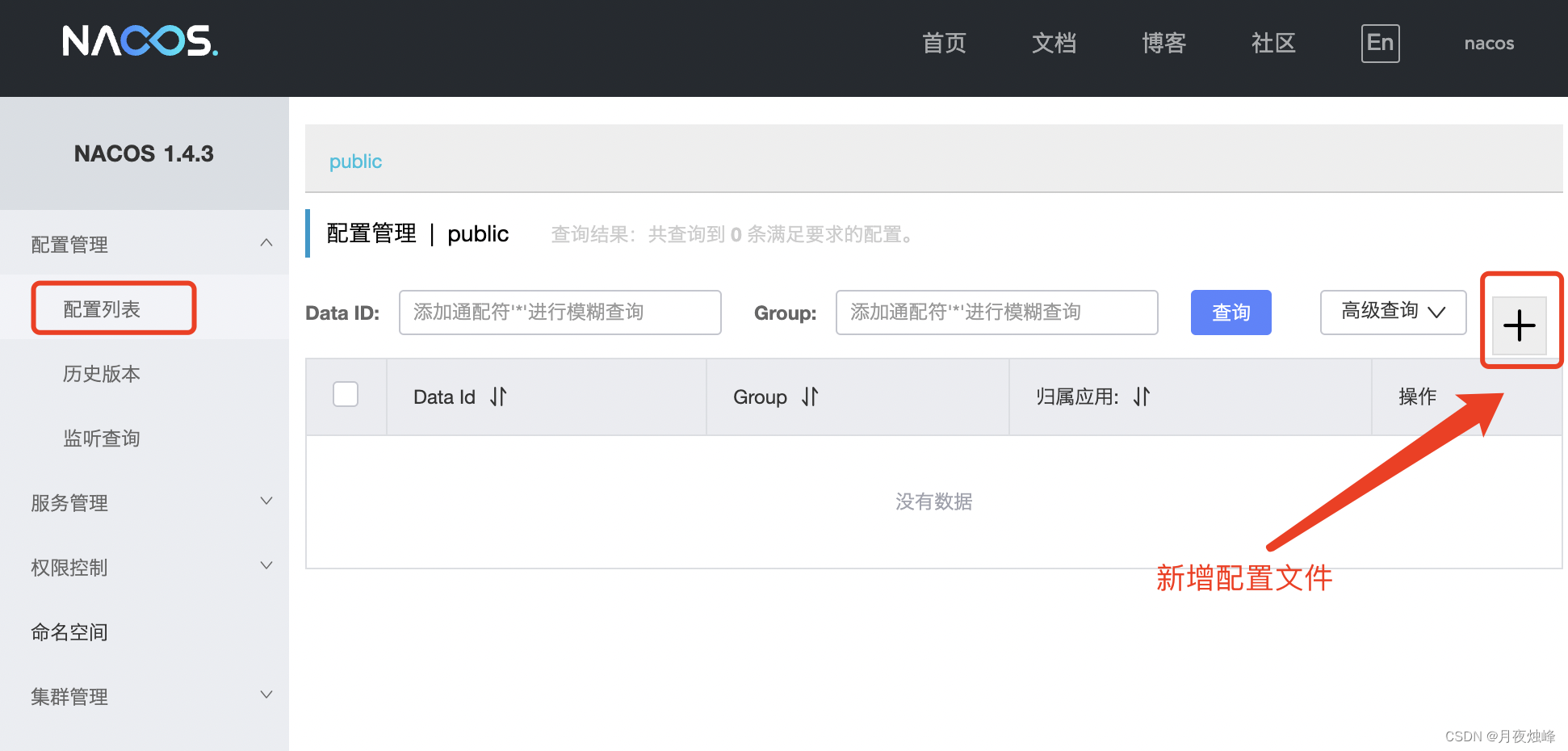文章来源地址https://uudwc.com/A/4JvE
本人水平有限,如有问题请多指正
笔记本系统:Windows 10 64位
显卡:NVIDIA GeForce MX150
显卡驱动程序版本:512.78
显卡驱动程序支持CUDA版本:11.6.134及以下
安装CUDA:11.6.0
安装cuDNN:8.7.0
一、安装CUDA
1、确定CUDA版本
查看本机驱动程序版本。打开“NVIDIA 控制面板”,点击“帮助”,“系统信息”。
驱动程序版本“512.78”
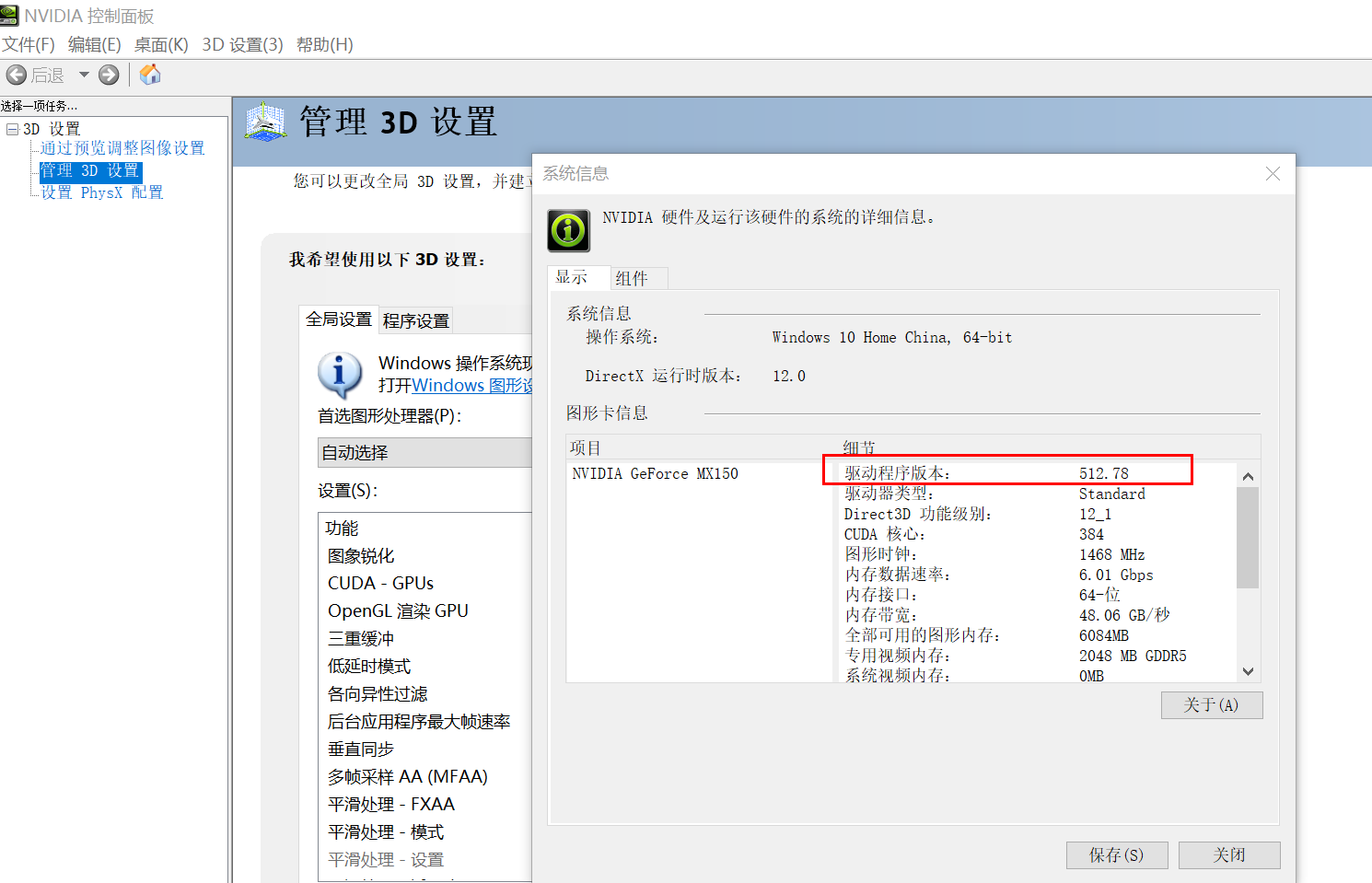
1.1、显卡驱动支持的CUDA版本
安装CUDA工具包,对显卡驱动版本有最低要求
查看显卡驱动版本最低要求:本机驱动程序版本512.78,可安装CUDA12.0以下版本
https://docs.nvidia.com/cuda/cuda-toolkit-release-notes/index.html#cuda-major-component-versions__table-cuda-toolkit-driver-versions
Table 2. CUDA Toolkit and Minimum Required Driver Version for CUDA Minor Version Compatibility
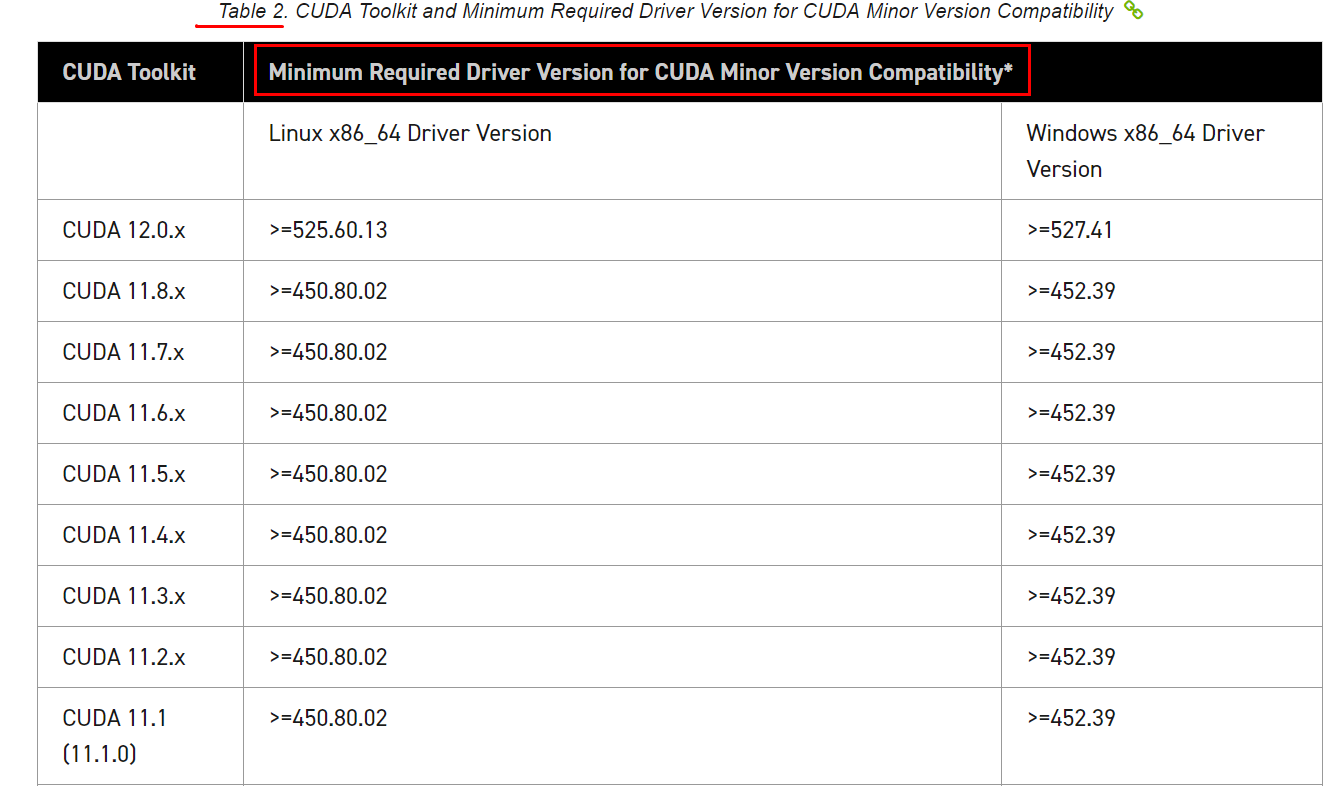
1.2、确定CUDA可安装最高版本
NVCUDA64.DLL后面参数显示,支持11.6.134及以下版本CUDA
结合上面支持12.0以下版本CUDA,这里选择CUDA 11.6.0版本
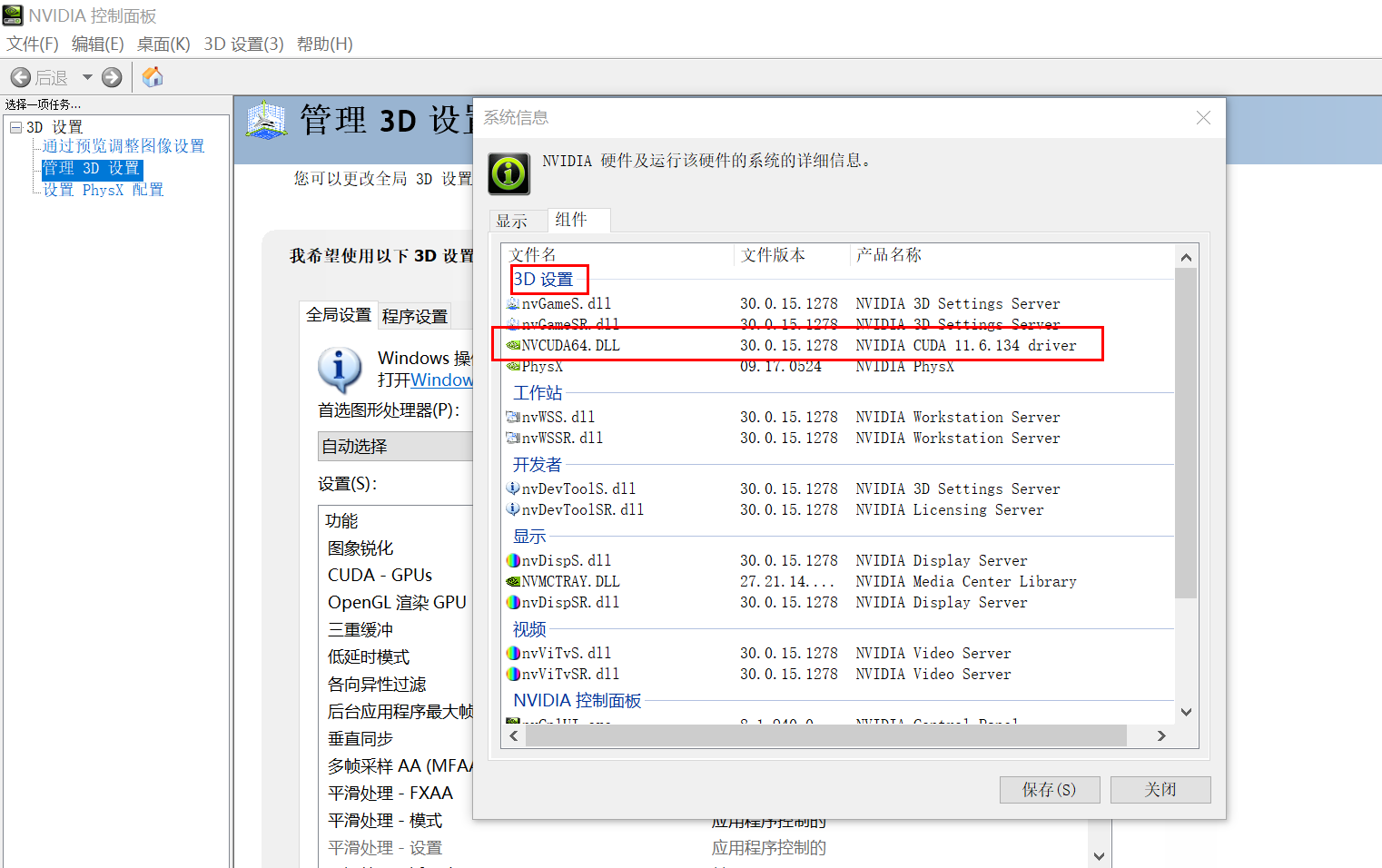
2、下载CUDA 11.6.0
cuda 下载网址:https://developer.nvidia.com/cuda-toolkit-archive
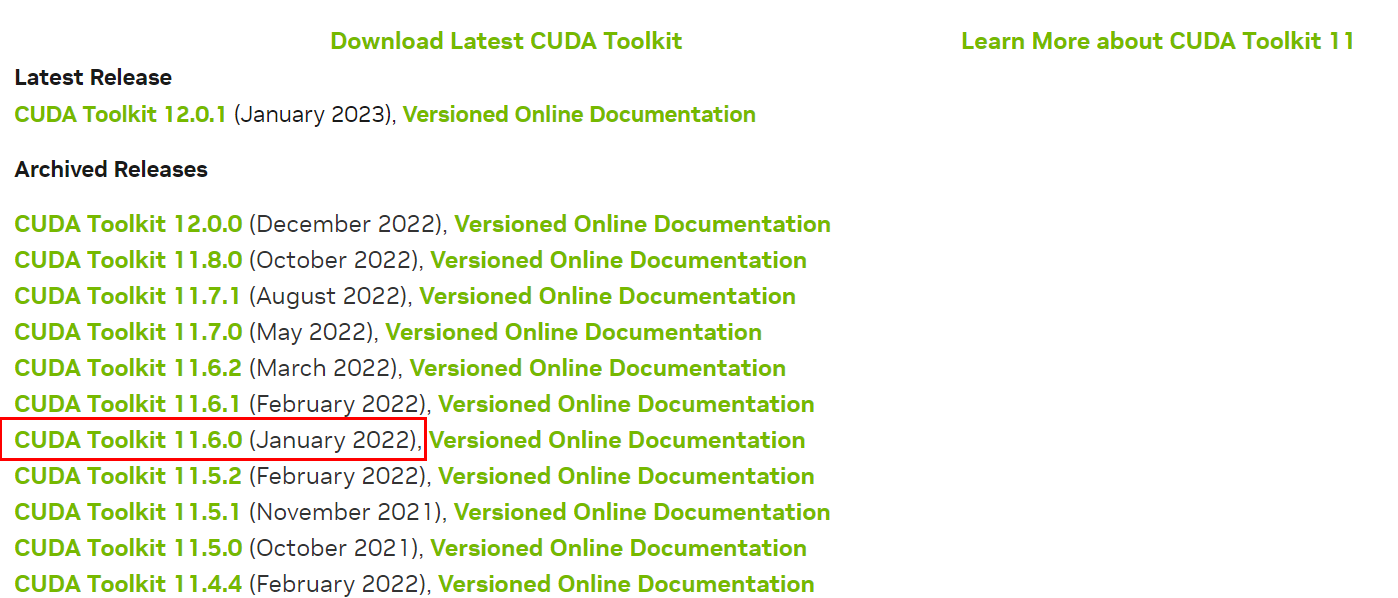
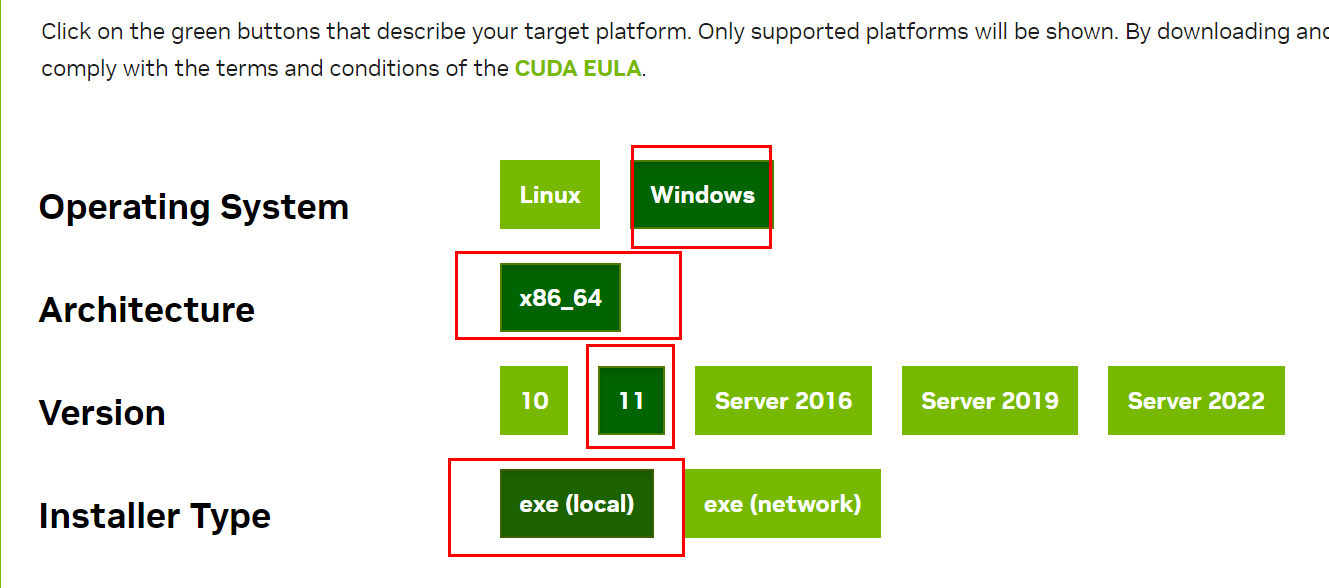
3、安装
error: Could not create file"D:\Program Files\CUDA\GFExperience\chrome_elf.d".拒绝访问。
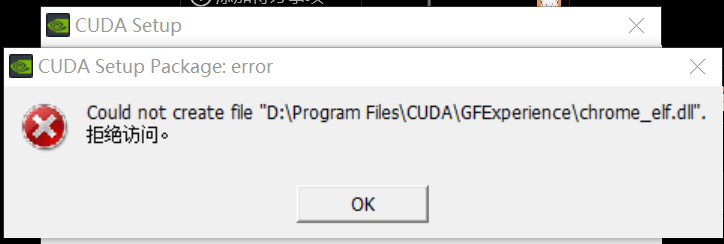
解法办法:退出360,重新安装
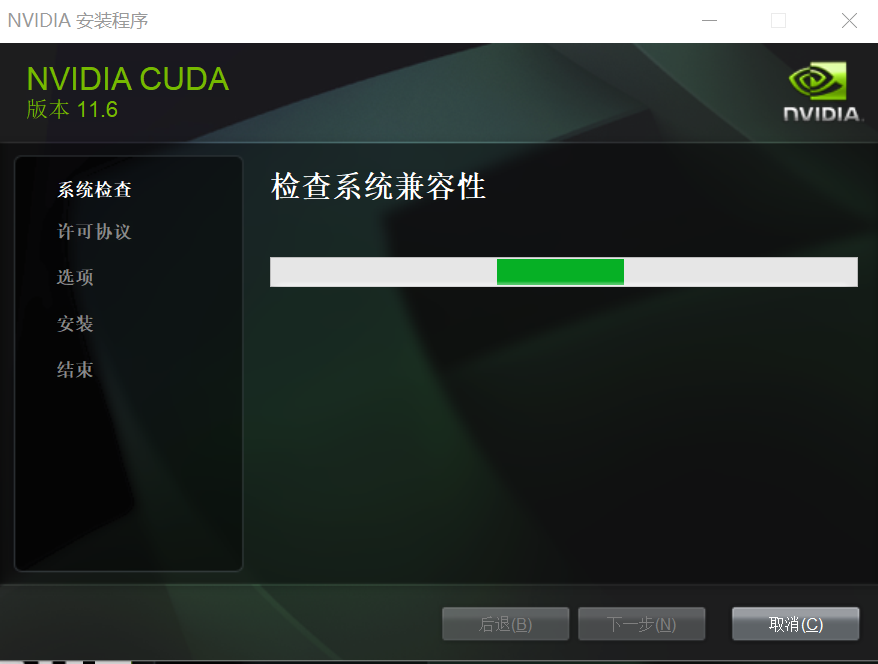
error:安装程序无法继续
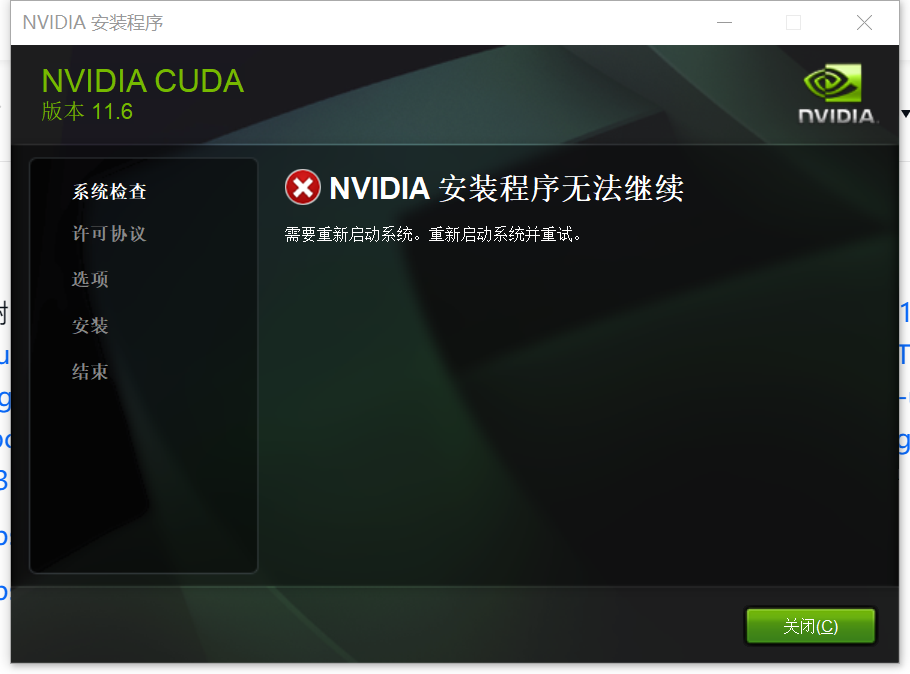
解决方法:重启电脑,退出360,重新安装
选择“自定义安装选项”,将“Visual Studio Integration”前面的框勾选掉,否则会报错
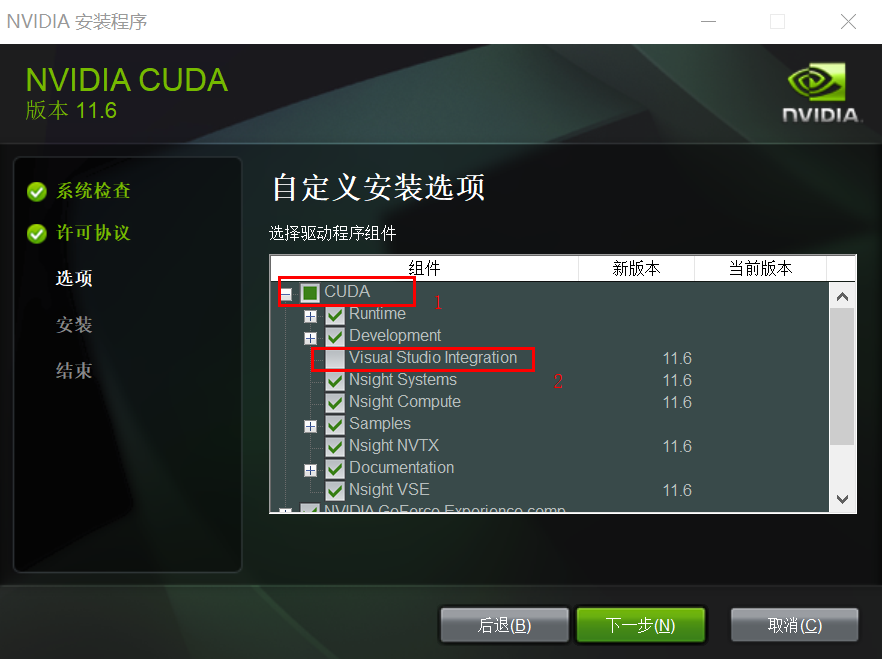
这里修改了安装路径,可以不修改
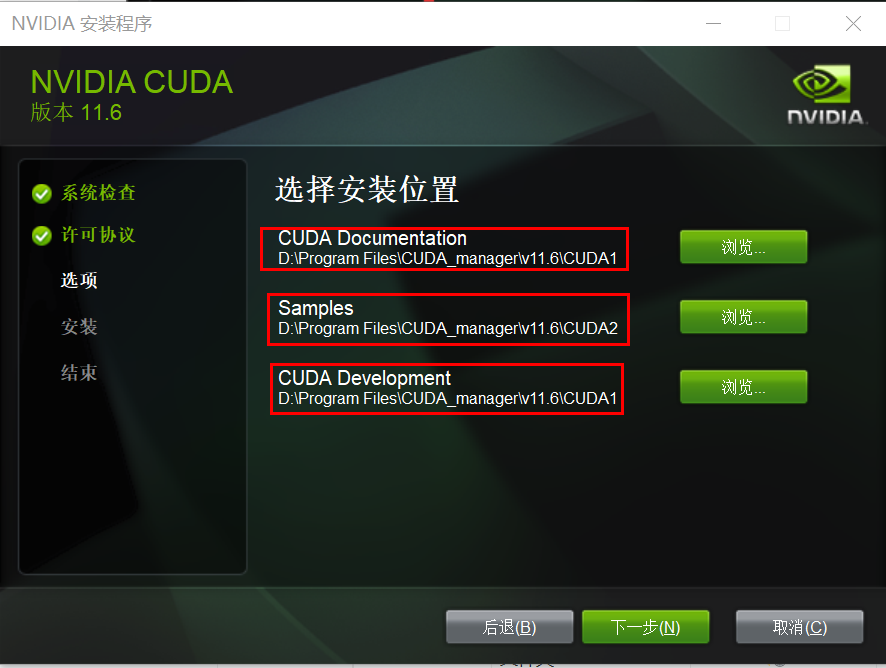
正在安装,等一会
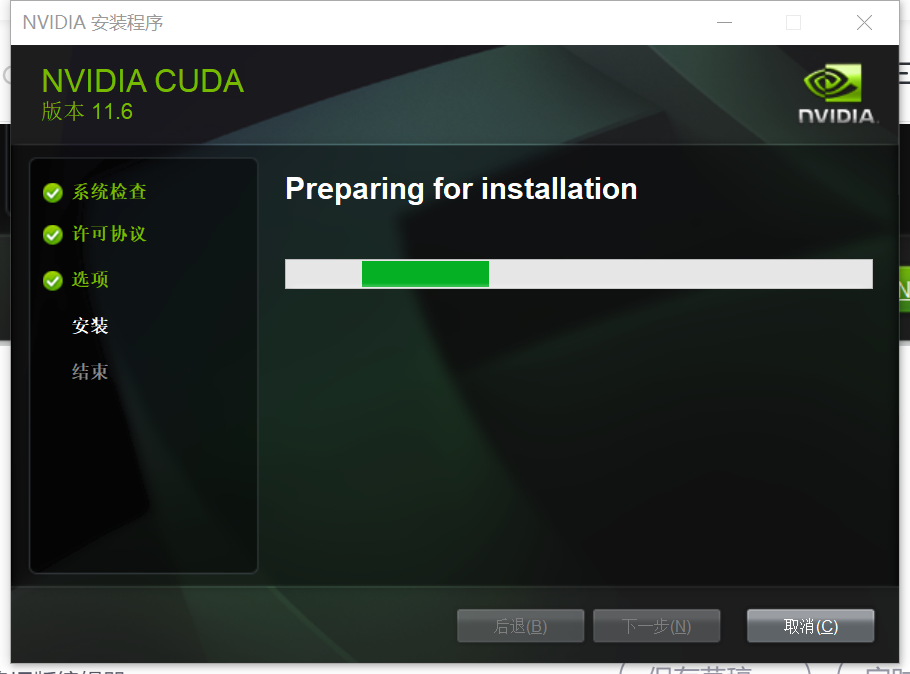
正在安装,等一会
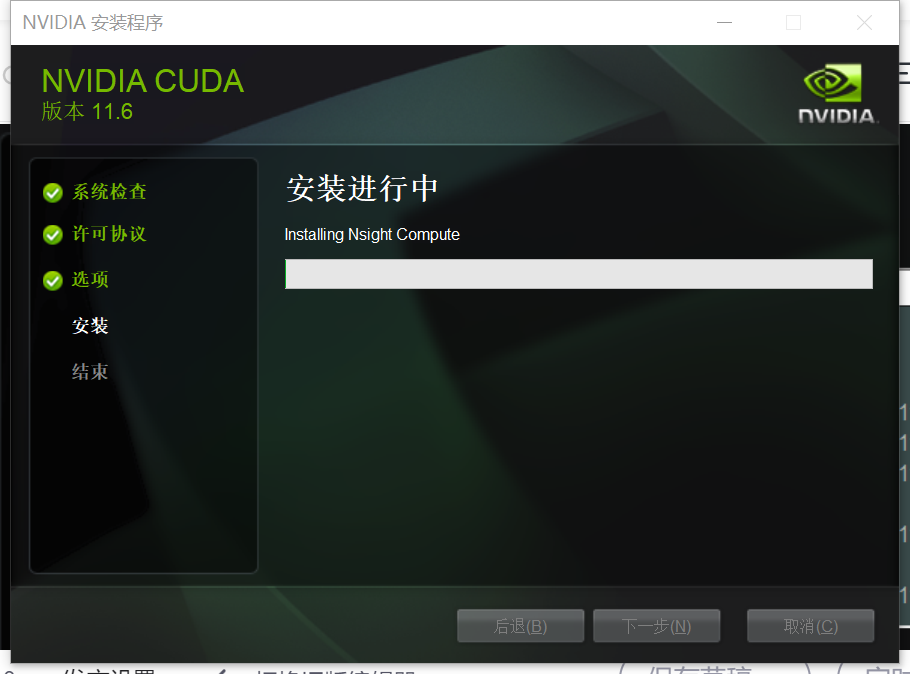
点击"下一步"
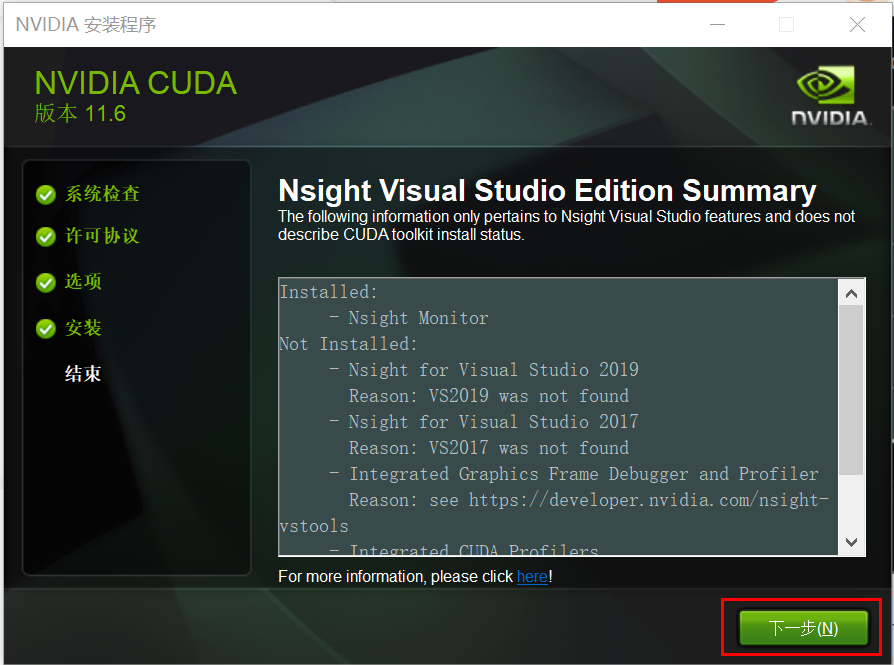
点击"关闭"
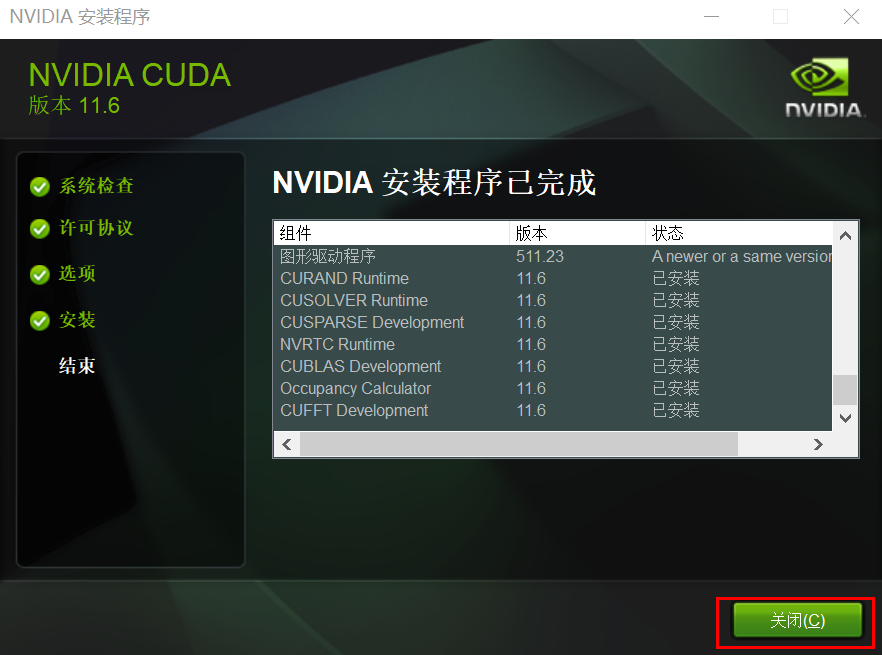
4、检验。打开命令行,输入"nvcc -V",显示下面类似界面就安装好了
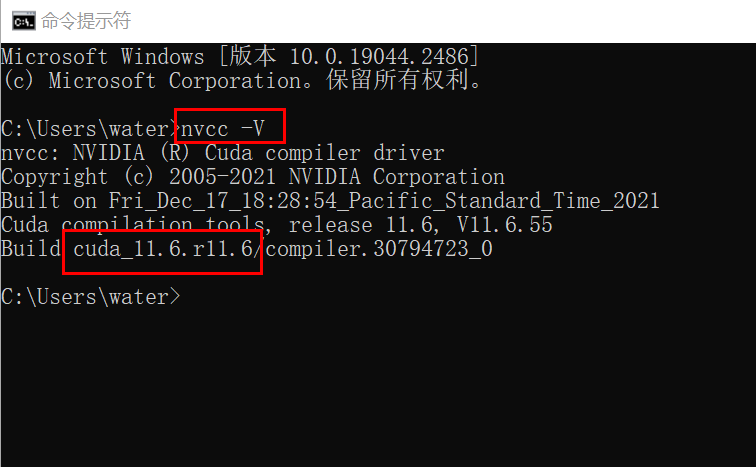
二、安装cuDNN
1、下载
注册账号,输入邮箱,验证一下邮箱, 再填几个信息就行了。注册完成会跳转到下载页面
本机安装了CUDA11,对应的cuDNN版本是v8.7.0
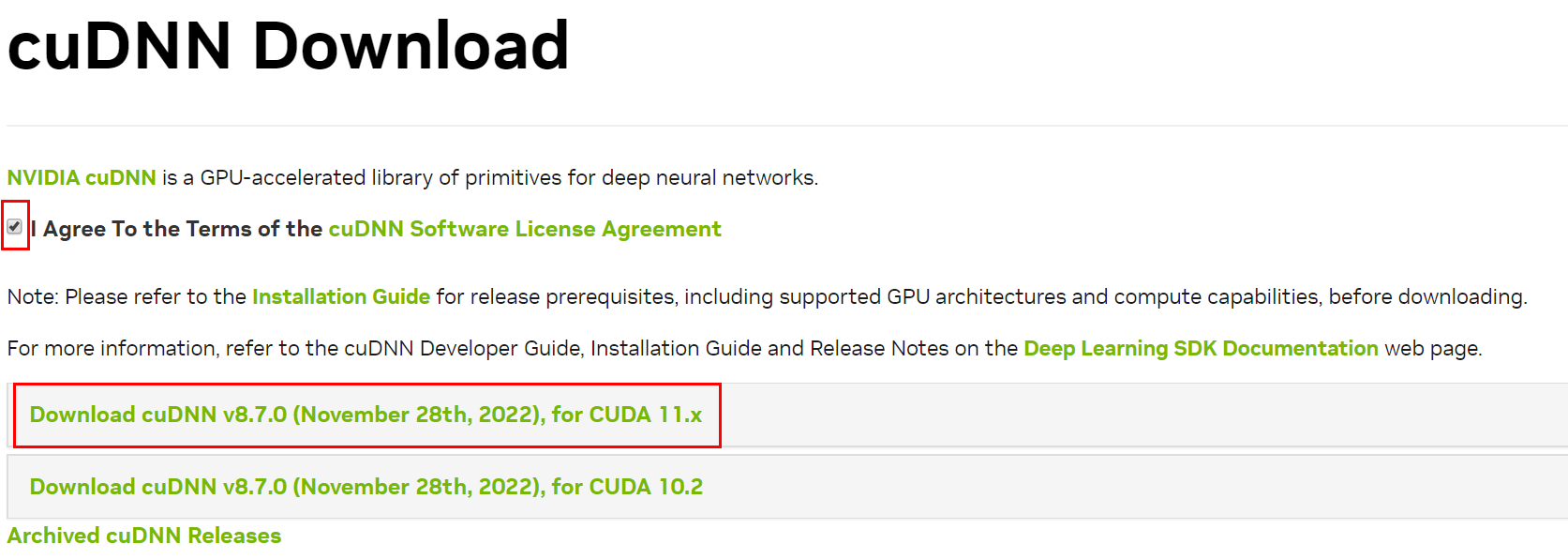
2、解压
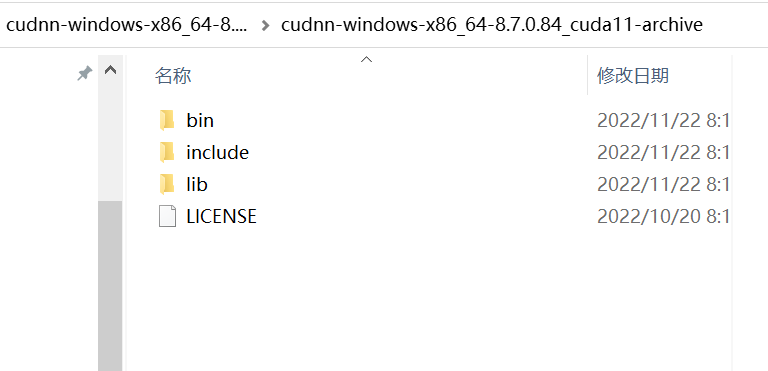
3、安装。复制到CUDA安装目录下
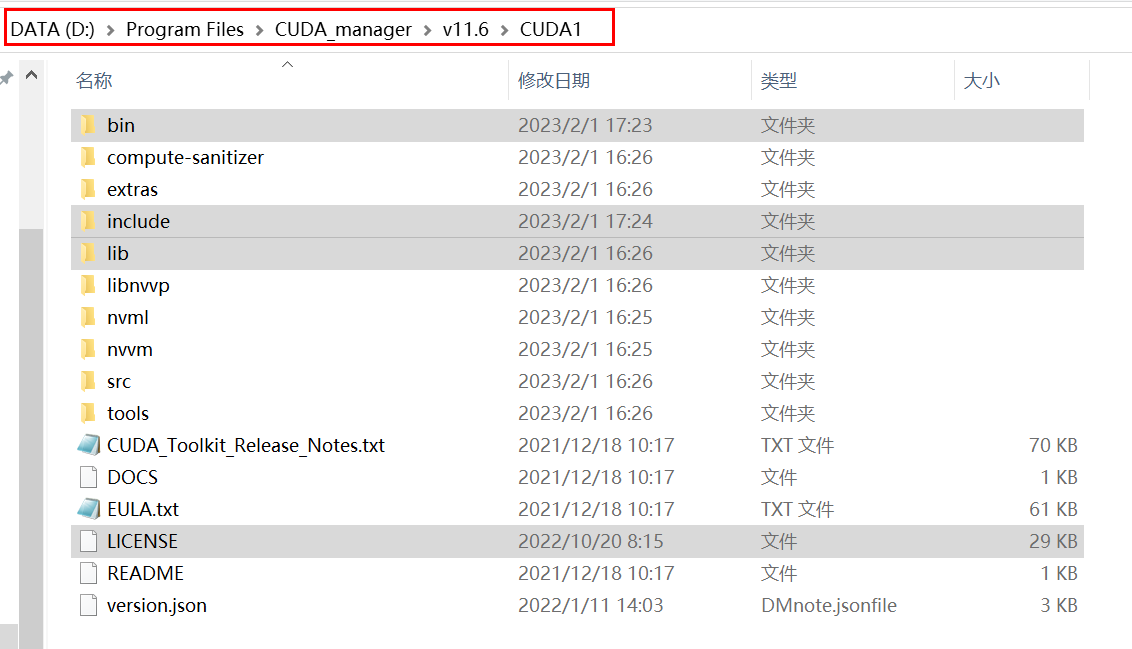
4、检验。
打开命令行,进入“\extras\demo_suite文件夹”,
输入".\bandwidthTest.exe"运行bandwidthTest.exe,
显示“Result = PASS”,说明cuDNN安装好了
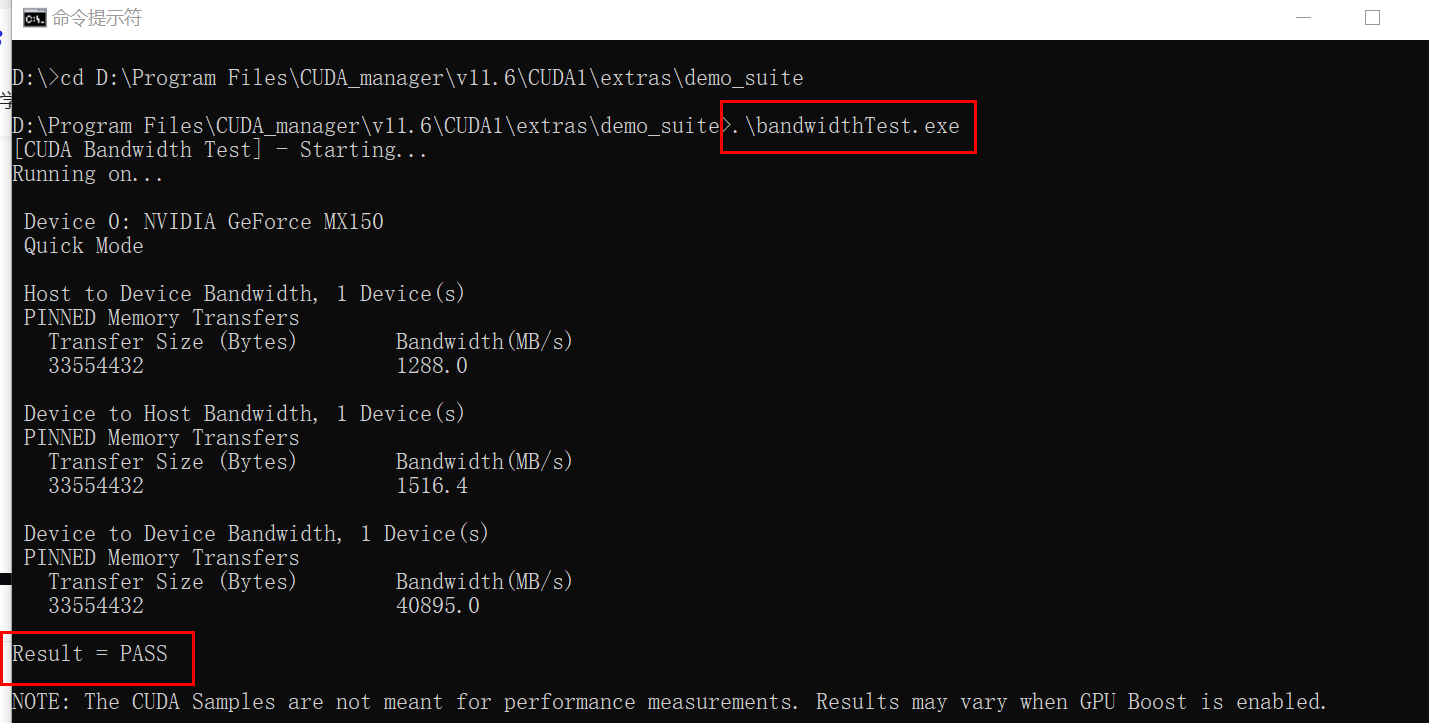
三、安装Pytorch
1、设置虚拟环境pytorch
在Anaconda下设置虚拟环境,命名为pytorch,使用“activate pytorch”进入环境,“exit()”退出。
使用conda创建pytorch环境,python为3.7版本
conda create -n pytorch python=3.7查看当前环境
conda info --envs
2、确定安装torch和torchvison版本
见链接:https://github.com/pytorch/vision#installation
本机的pytorch环境下,python为3.7.16,对应的torch版本是1.11或1.12,对应的torchvision版本是0.12.0或0.13.0。参考https://blog.csdn.net/love_respect/article/details/124681233。
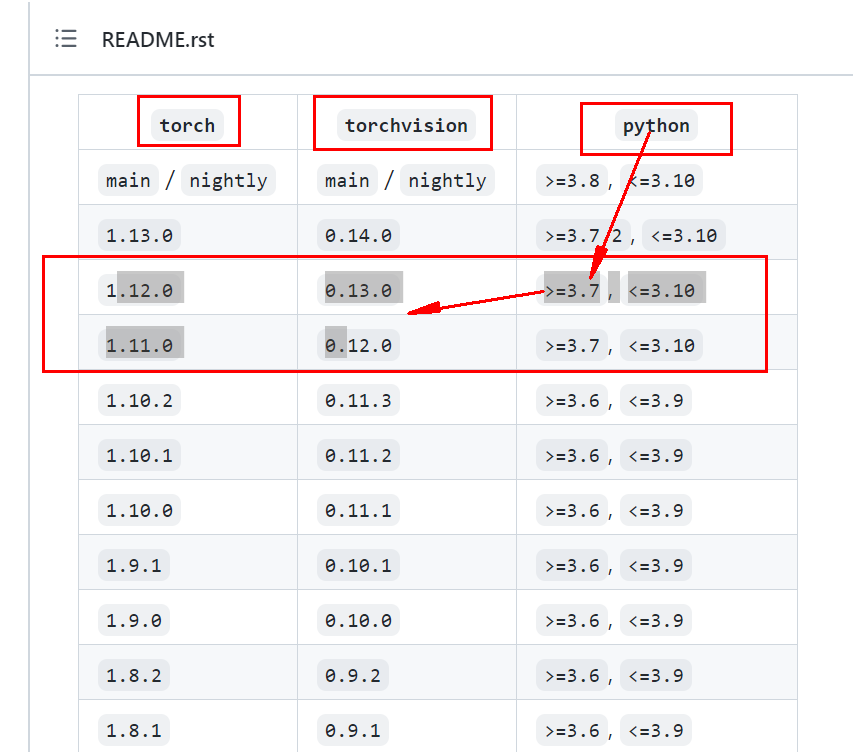
3、下载。
下载到本地,从左到右,torch-1.12.0意思torch是1.12版本,cu116说明cuda是11.6版本,cp37意思是python3.7,win_amd64意思windows操作系统64位

4、安装。进入存放上面文件的文件夹,pip install
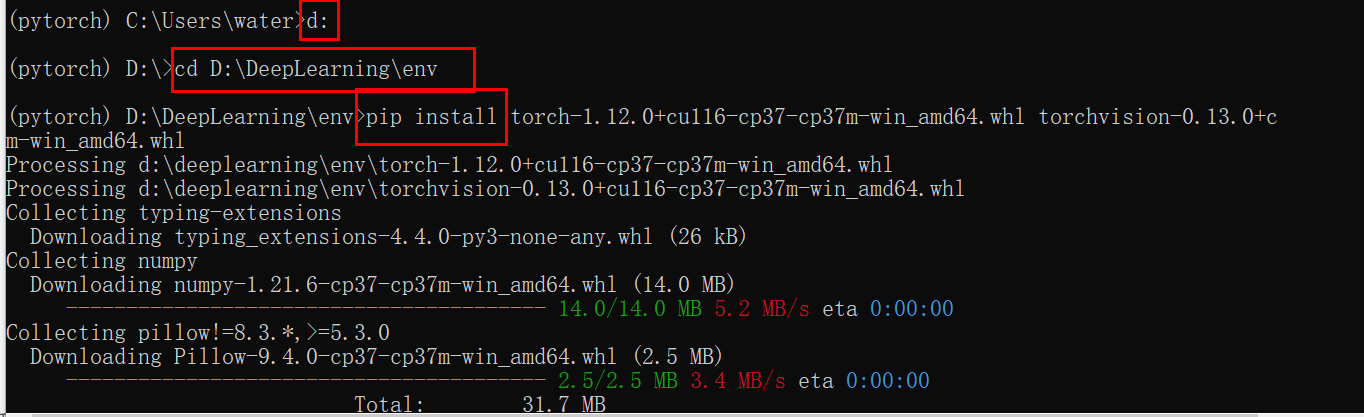
5、检验。
打开Anaconda,进入pytorch环境,输入“pip list",显示下图说明安装好了。
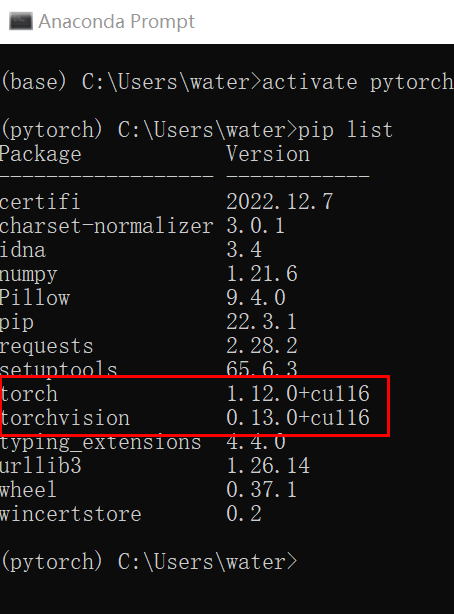
四、验证。
打开Anaconda,进入pytorch环境,打开python,输入如下代码,
显示“True”,以上步骤全部成功。
import torch
torch.cuda.is_available()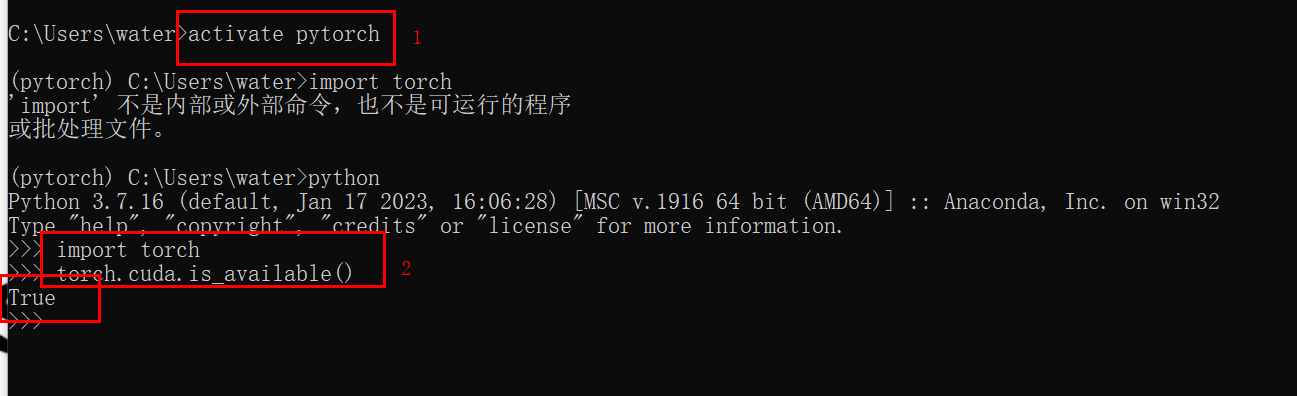
感谢:https://blog.csdn.net/qq_43651945/article/details/123183926?spm=1001.2101.3001.6650.4&utm_medium=distribute.pc_relevant.none-task-blog-2~default~CTRLIST~Rate-4-123183926-blog-84452560.pc_relevant_3mothn_strategy_and_data_recovery&depth_1-utm_source=distribute.pc_relevant.none-task-blog-2~default~CTRLIST~Rate-4-123183926-blog-84452560.pc_relevant_3mothn_strategy_and_data_recovery&utm_relevant_index=7
https://blog.csdn.net/marvel1014/article/details/84452560
https://blog.csdn.net/nini321123/article/details/105286380/
https://www.cnblogs.com/linglanhuakai/p/16334008.html
https://blog.csdn.net/Elon15/article/details/125678410
https://www.jianshu.com/p/50bb9698effd
https://blog.csdn.net/love_respect/article/details/124681233
https://blog.csdn.net/qq_45956730/article/details/126600028文章来源:https://uudwc.com/A/4JvE